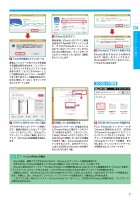AQUOS PHONE Xx mini SoftBank 303SH データ移行“ 虎の巻”
9/20
7ブックマークの移行044 フォルダを指定してインストール最後にインストール先フォルダを指定する画面が表示されます。「インストール」をクリックするとインストールが始まります。「ようこそiCloudへ」という画面が出たらインストールは終了です。「終了」をクリック画面が出るので、ほかに保存して「はい」をクリックするとリスタートします5 iCloudにログイン再起動後、iCloudへのログイン画面が出るのでAppleIDでサインインします。すでにChromeがインストールされていれば「ブックマーク」の下にChromeが表示され、チェックボックスにチェックが入っているので、「適用」をクリックします6 Chromeにプラグインを導入するiCloudと統合するかどうか聞かれるので「統合」をクリックすると、Chrome用のプラグインをダウンロードするように促されます7 プラグインをダウンロードして追加ブラウザでダウンロードページが開くので、画面の指示にしたがって「ダウンロード」をクリックし、「iCloudブックマーク」ページから「無料」をクリックして、Chromeに拡張機能を追加します。8 同期しているか確認する「iCloudブックマーク」が追加されるとChromeの右上に雲のマークのアイコンが表示されます。こをクリックしてみるとiCloudへログインさえしていればiCloudと同期していることが確認できます(❶)。さらにGoogleにログインをすることで、ほかのデバイス、つまり303SHのChromeとも同期するようになります(❷)9 303SHのChromeで確認するPC上でiCloudのブックマークがChromeに同期されたので、303SHでChromeにGoogleのアカウントとパスワードでログインすれば、ブックマークが303SHに反映されます。Chromeのブックマークを開き、その中にある「パソコンのブックマーク」が同期されたブックマークです。コラム Macの場合、標準ブラウザがSafariなので、iPhoneとのブックマーク同期は簡単です。 まずiPhoneでiCloudの設定をしてiCloudに同期をしておくまでは、6ページと同じです。 iCloudに保存されたブックマークとMacのSafariとの同期を取るには、Macのシステム環境設定から「iCloud」を選び、「ブックマーク」にチェックを入れます。これでiPhoneとMacのSafari間でブックマークが同期されます。 問題はこの先で、WindowsのようにChrome向けのプラグインはないようなので、Safariからブックマークを書き出します。手順としては、Safariの「ファイル」→「ブックマークを書き出す」で書き出しが行われます。 このファイルを、MacにインストールしたChromeでインポートし、303SHのChromeと同期すれば、ブックマークの移行が行われます。パソコンがMacの場合❷❶ 303SHの同期
元のページ